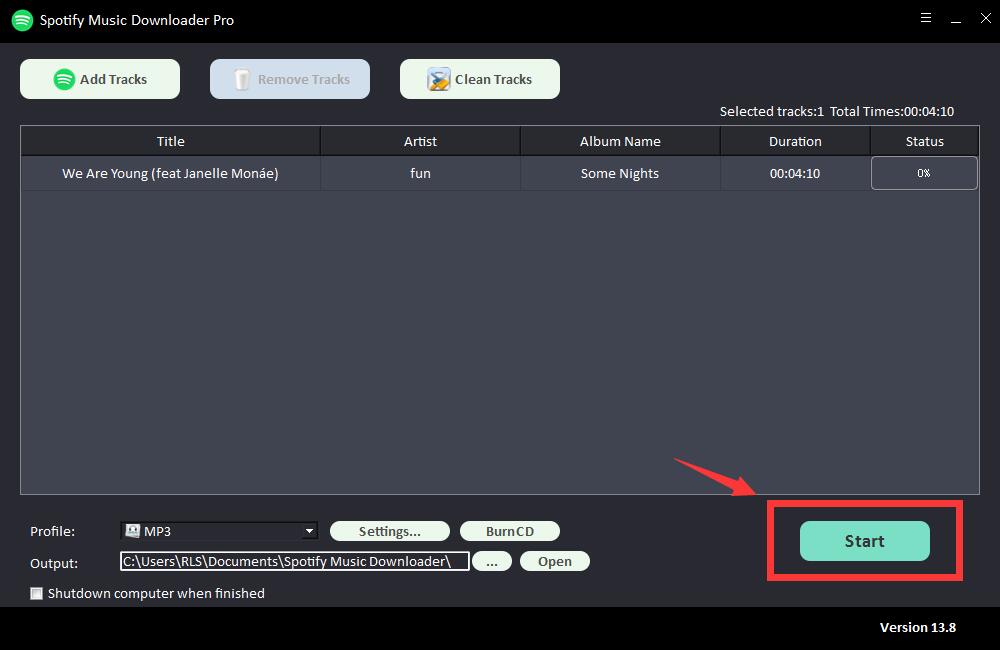Cara Gratis Merekam Musik dari Spotify di Windows/Mac
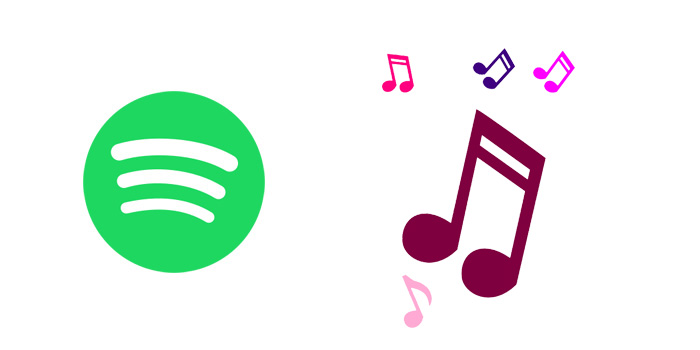
Apakah Anda ingin merekam lagu Spotify dengan satu klik? Tidak perlu mengatur titik awal dan akhir secara manual. Semua iklan akan diblokir, tidak ada suara atau suara latar belakang yang akan direkam, dan kualitas audio aslinya juga tetap terjaga. Bukankah itu fantastis? Spotify Music Downloader Gratis adalah alat perekam sederhana yang dapat memenuhi semua persyaratan yang disebutkan di atas.
Munculnya layanan streaming musik telah mengubah cara kita mengakses musik. Kami biasa mendengarkan musik dengan membeli lagu digital. Setelah kami membeli lagu, kami memiliki judulnya dan kami dapat memutarnya dengan pemutar media apa pun. Sekarang pada dasarnya kami menikmati musik dengan berlangganan layanan streaming musik seperti Spotify. Di satu sisi, ia menawarkan perpustakaan musik yang besar. Di sisi lain, biayanya cukup menguntungkan dibandingkan dengan membeli lagu digital. Satu-satunya kelemahan adalah bahwa meskipun kami membayar untuk layanan tersebut, kami tidak memiliki lagu-lagu itu. Lagu Spotify hanya dapat diakses melalui Spotify Web Player atau aplikasi Spotify. Mereka tidak dapat disalin atau ditransfer ke perangkat lain untuk pemutaran normal. Jadi, jika kita ingin menyimpan lagu dari Spotify, cara yang paling efektif adalah dengan merekam lagu dari Spotify.
Pengunduh Musik Spotify Gratis adalah alat perekam Spotify paling populer dalam beberapa tahun terakhir. Secara otomatis dapat merekam musik dari Spotify sebagai file MP3, AAC, WAV, FLAC, AIFF, AUTO, atau ALAC. Bagaimana kita bisa merekam musik dari Spotify dengan Free Spotify Music Downloader? Kami akan menunjukkan kepada Anda seluruh proses langkah demi langkah.
Cara Gratis Merekam Musik dari Spotify di Windows/Mac
Langkah 1: Klik tombol "Tambahkan Trek". Salin dan tempel URL lagu Spotify ke dalam kotak di Free Spotify Music Downloader, lalu klik tombol "Parsing" untuk melanjutkan.
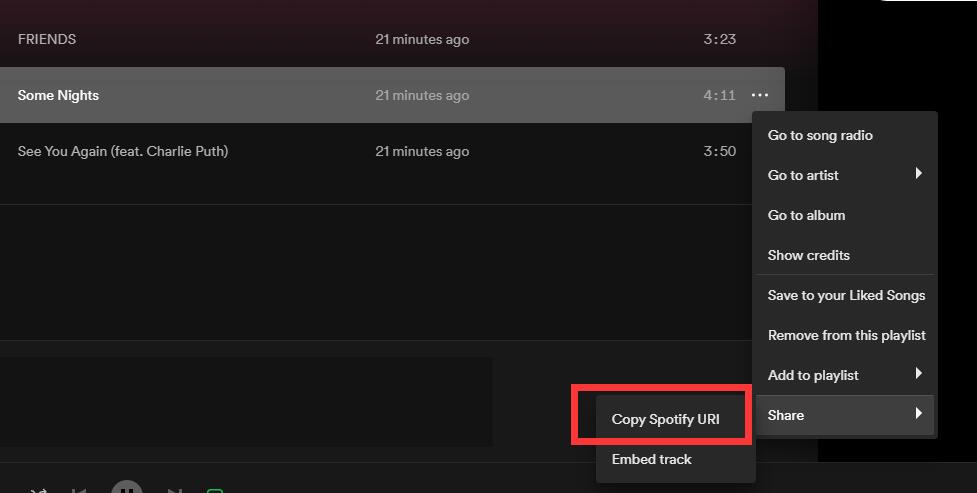

Setelah beberapa saat, semua informasi tentang lagu Spotify akan ditampilkan, seperti Judul, Artis, Nama Album, dan Durasi. Klik "OK" untuk mengonfirmasi dan melanjutkan ke langkah berikutnya.
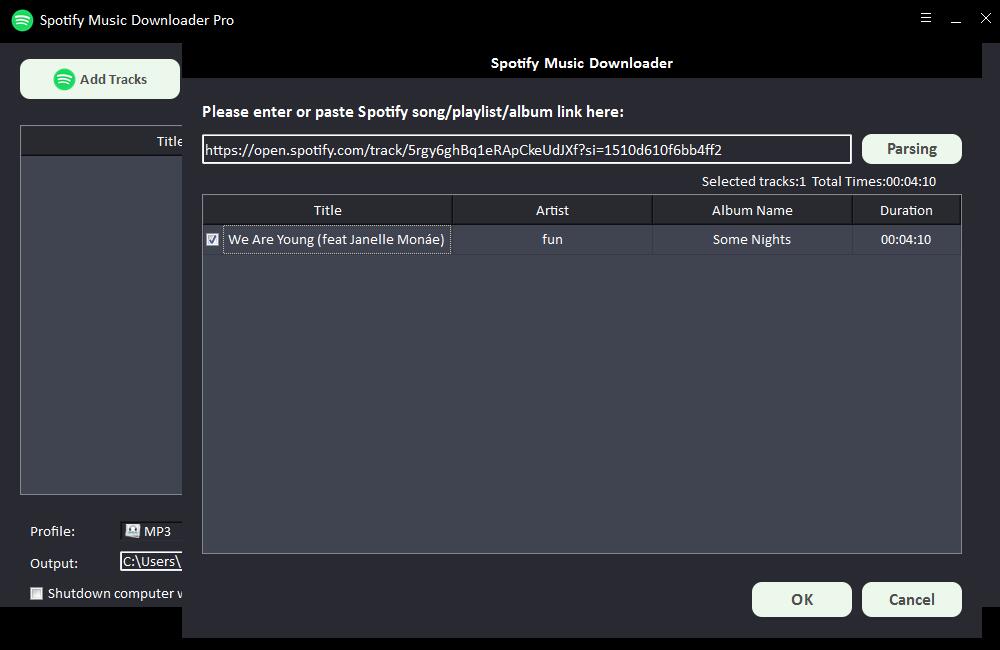
Langkah 2: Pilih format audio keluaran dari daftar tarik-turun "Profil" atau Anda dapat mengeklik "Pengaturan" untuk mengubah Bit Tate dan Sample Rate.
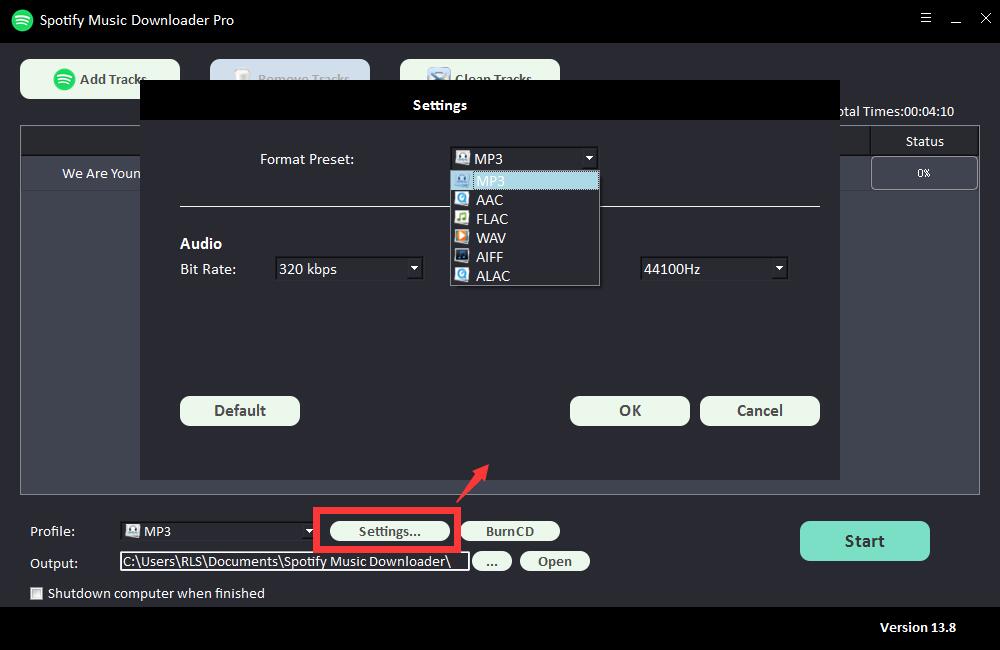
Langkah 3: Pilih tujuan keluaran dan kemudian klik "Mulai" dan itu akan mulai mengunduh dan mengonversi lagu Spotify, daftar putar, album, dan Podcast ke MP3, AC, FLAC, WAV, AIFF, ALAC, AUTO, dan file audio umum lainnya .